Выбираем лучший архиватор для сжатия файлов и распаковки архивов
Пользователи Windows имеют широкий выбор так называемых архиваторов: на рынке доступно множество бесплатных и коммерческих приложений. Все они поддерживают основные функции, такие как распаковка и создание архивов, но отличаются по функциональности, а также по скорости и поддерживаемому размеру создаваемых архивов.
Критерии скорости, размера архивов и функциональности могут не иметь большого значения для пользователей, которые лишь периодически пользуются архиваторами. Однако, если вам постоянно приходится создавать архивы и извлекать их содержимое, то стоит рассмотреть выбор более производительного и функционального решения, которое сможет сэкономить вам много времени.
Портал Ghacks провел тестирование архиваторов на скорость сжатия файлов и распаковки архивов. Поскольку процесс тестирования архивов различных форматов занимает много времени, в данном испытании сосредоточились на самом популярном формате ZIP.
Как архиваторы сжимают данные
Основное внимание будет уделено самым популярным и известным архиваторам. Ниже приведены названия и версии протестированных приложений.
Замечания по тестированию
- В испытании использовались настройки по умолчанию, потому что большинство пользователей используют стандартные настройки. Единственное изменение, которое могло вноситься — это переключение на формат ZIP, если по умолчанию предлагался другой тип архива. Вы можете добиться более высокой производительности, если измените размер слова и словаря, уровень сжатия или количество потоков ЦПУ.
- Тестирование сжатия выполнялось два раза для каждой программы: один раз с настройками по умолчанию и один раз с максимально возможным уровнем сжатия.
- Платные программы WinRAR и WinZIP также принимали участие в тестировании.
- WinZip по умолчанию настроен на максимальное сжатие при выборе формата ZIP.
Протестированные архиваторы
Тестовые образцы
- Тест на сжатие №1: папка с 11 вложенными папками и 100 файлами, общим размером 949 мегабайт.
- Тест на сжатие №2: 180 файлов, общим размером 3,46 гигабайт. Среди тестовых файлов были документы, изображения, видеофайлы и файлы других типов.
- Тест на разархивацию №1: архив ZIP размером 1,36 гигабайт.
- Тест на разархивацию №2: 10 ZIP архивов, размером от 13 мегабайт до 1,36 гигабайт. Всего содержали более 20000 файлов, общим размером 4,09 гигабайт.
Результаты: сжатие
| Архиватор | Файл #1 | Файл #1 Max | Файл #2 | Файл #2 Max | ||||
| Время | Размер | Время | Размер | Время | Размер | Время | Размер | |
| 7-Zip | 19 с | 108002KB | 101 с | 106781KB | 47 с | 3555024KB | 473 с | 3550401KB |
| Bandizip | 5 с | 111813KB | 11 с | 110791KB | 45 с | 3554068KB | 46 с | 3553130KB |
| PeaZip | 21 с | 108002KB | 101 с | 106781KB | 51 с | 3555024KB | 484 с | 3550401KB |
| WinRAR | 13 с | 111438KB | 23 с | 110978KB | 93 с | 3551997KB | 94 с | 3551604KB |
| WinZip | 39 с | 107234KB | 116 с | 3551667KB | ||||
Результаты: разархивация
| Архиватор | Файл #1 | Файл #2 | ||
| Время | Время | |||
| 7-Zip | 12 с | 70 с | ||
| Bandizip | 8 с | 117 с | ||
| PeaZip | 12 с | 69 с | ||
| WinRAR | 13 с | 94 с | ||
| WinZip | 12 с | 480 с | ||
Анализ и выводы
Некоторые результаты были неожиданными. Bandizip хорошо показал себя во всех задачах сжатия. Программа оказалась лидером во всех тестах и часто опережала ближайшего преследователя с огромным отрывом. Создание первого архива с помощью Bandizip заняло всего 5 и 11 секунд соответственно, в то время как WinRAR выполнил эти же операции за 13 и 23 секунды.
Архивация и восстановление данных

Bandizip быстрее всех справился со вторым тестом на сжатие. Программе понадобилось 45 и 46 секунд для создания гигабайтного архива со стандартным и максимальным уровнем сжатия соответственно. 7-Zip также неплохо справился с тестом на сжатие со стандартными настройками и лишь 2 секунды уступил Bandizip. При переключении на максимальное сжатие, результаты были гораздо хуже — 7-Zip потребовалось в 10 раз больше времени для создания архива, чем Bandizip.
Второе место занял WinRAR, которому потребовалось примерно в два раза больше времени, чем Bandizip.
В тесте на распаковку готовых архивов программы были очень близки по результатам. Bandizip показал наилучшие результаты в первом тесте — для извлечения первого тестового архива потребовалось всего 8 секунд. Второе место разделяют 7-Zip, PeaZip, и WinZIP, которые выполнили эту задачу за 12 секунд. Третье место досталось WinRAR, который выполнил разархивацию за 13 секунд.
Во втором испытании на распаковку архивов ситуация заметно изменилась. PeaZip выбился в лидеры с результатом в 69 секунд. Ближайшим преследователем стал 7-Zip — ему потребовалось на секунду больше. Bandizip, который показал хорошие результаты в других испытаниях, на этот раз отработал не лучшим образом — 117 секунд. Замыкает таблицу WinZip с результатом в 480 секунд.
Таким образом, бесплатные архиваторы показали достойные результаты во время тестирования, и, по крайней мере, одному из них удалось превзойти коммерческие приложения во всех испытаниях. WinRAR показал более впечатляющую производительность, чем WinZip несмотря на то, что ZIP все же является основным форматом для WinZip.
Скорость и размер — это лишь два критерия, которые важно учитывать при выборе архиватора. Однако, имеют значение и другие факторы: параметры сжатия, поддержка различных форматов архива или техническая поддержка для организаций.
На основе полученных результатов можно дать следующие рекомендации. Если вам часто приходится создавать архивы, то рассмотрите бесплатную программу Bandizip, которая продемонстрировала высокую эффективность. Если в приоритете размер сжатия, то попробуйте 7-Zip или PeaZip. WinRAR может стать подходящим вариантом, если вы предпочитаете RAR-архивы. Дополнительным бонусом является то, что вы можете использовать PAR инструментарий (MultiPar, QuickPar) для создания файлов восстановления.
Если вы преимущественно разархивируете сжатые файлы, то можете выбрать любую из протестированных программ, за исключением WinZip, который отработал довольно слабо в испытании.
Какими архиваторами пользуетесь вы? Почему вы выбрали именно их?
Источник: www.comss.ru
Что такое архивация файлов?
Когда размер жестких дисков превысил все возможные пределы, за которые боялись выходить самые смелые мечтатели всего лишь десять лет назад, стало намного проще хранить информацию. Однако когда-то все было иначе.
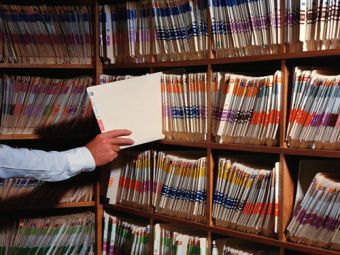
Статьи по теме:
- Что такое архивация файлов?
- Как архивировать файл
- Как работает архиватор
Самый первый в мире жесткий диск, разработанный компанией IBM, вмещал всего 5 Мегабайт данных. На таком «винте» невозможно было бы хранить все то, что помещается сейчас на самом обычном ПК. Трудно вообразить, что когда-то без таких программ, как архиваторы, невозможно было представить удобную работу на компьютере.
Когда сжатие актуально
В настоящее время архиваторы также используются, хотя и не столь активно, как в прошлом. Однако многие люди продолжают активно сжимать данные. Сегодня это уже большие базы данных, целые огромные библиотеки и нечто подобное.
А раньше, когда одна книга в электронном виде занимала примерно половину мегабайта, а на дискете помещалось 1,4 Мб, нужно было применить архиватор, чтобы из 500 килобайт сделать около 300 и «запихнуть» на гибкий диск примерно вдвое больше информации. Среди программ архивации самые известные:
Winrar – самый знаменитый архиватор. В бытность операционной системы DOS он назывался просто Rar, работал при помощи консоли, а для распаковки использовалась утилита Unrar. Для российского пользователя приятно будет узнать, что автор программы тоже россиянин, Евгений Рошал. В далеком 1993 году он выпустил первый Rar, а затем в 1995 году пришел черед и WinRar. За годы использования программа приобрела массу сторонников, доработок и активно используется по сей день в версии 5.1;
Zip – также в своем роде «дедушка» современных архиваторов. Он даже на четыре года старше WinRar, поскольку впервые выпущен в 1989 году, когда даже DOS была еще в новинку. Для распаковки сжатых файлов требовалась отдельная утилита unzip. В среде пользователей даже ходил один очень грустный анекдот: «PKunzip.zip». Впоследствии с приходом Windows появились более совершенные версии продукта, а также возможность создавать самораспаковывающиеся архивы. Проект жив до сих пор под версией 18.0;
7-Zip, WinAce, IZArc и так далее – другие архиваторы-последователи первых двух программ. Некоторые развиваются до сих пор, некоторые известны лишь благодаря крепкой памяти пользователей.
Перспективы архиваторов сегодня
Если жесткий диск достигает нескольких терабайт, на нем можно хранить сотни фильмов, а вопрос архивации данных кажется отжившим свое. Однако у архиваторов все еще есть причины жить и здравствовать.
К примеру, если сжать данные в архив, можно поставить на него пароль, и никто другой не сможет получить доступ к важным документам. Или большие библиотеки в таких форматах, как *.fb2 или *.txt, могут занимать гигабайты полезного места на винчестере, а сразу вы все равно их не прочитаете. Организовать временное хранилище в архиве – хороший выход.
Так что у архиваторов еще есть причины быть на компьютерах пользователей и активно использоваться.
- Об архиваторах и архивации подробнее
Совет полезен?
Статьи по теме:
- Как архивировать данные
- Как заархивировать папку или файл
- Как архивировать файлы в Windows
Добавить комментарий к статье
Похожие советы
- Как архивировать частями
- Как создать winrar архив
- Как создать архив файлов
- Как заархивировать фильмы
- Как создать архив
- Как заархивировать файл с паролем
- Как поместить файл в архив
- Как сжать архив
- Как добавить файлы в архив
- Как сделать zip архив
- Как сжать папку
- Бесплатные программы-архиваторы для Windows
- Как максимально сжать файл с помощью winrar
- Как сделать резервную копию файла
- Как сделать архивную копия системных файлов
- Как сделать архив
- Для чего нужны архиваторы
- Как заархивировать папку с фотографиями
- Популярные программы для работы с архивами
- Как запаковать архив
- Как сделать архивную копию
- Как уменьшить размер архива
Новые советы от КакПросто
Рекомендованная статья
Как происходит заражение компьютера вирусом
Наиболее слабое звено в цепи компьютерной безопасности — это сам пользователь. Наличие установленного на компьютере.
Источник: www.kakprosto.ru
Программа архивирования это что
Ускоряет систему, реестр и доступ в Интернет. Оптимизирует, чистит и исправляет все проблемы с ПК в 1 клик. Выявляет и удаляет шпионские и рекламные модули.
Программа — победитель многих конкурсов. Подробнее
![]()
PeaZip — бесплатный архиватор поддерживающий самые распространенные форматы архивов: 7Z, ACE, ARC/WRC, ARJ, BZ/TBZ, CAB, CHM/CHZ/HXS, CPIO, 7Z-sfx, BZ2/TBZ2, GZ/TGZ, PAQ/LPAQ, QUAD, TAR, UPX, ZIP и многие другие.
get_app29 926 | Бесплатная |

InnoExtractor — это мощное приложение, которое помогает распаковывать инсталяторы Inno Setup, использующие технологию InnoUnp.
get_app8 459 | Бесплатная |

Бесплатный и простой в использовании инструмент, который позволяет изменить внешний вид основной панели популярного архиватора 7-Zip, а также сменить иконки для поддерживаемых типов файлов. Присутствует около 90 тем, а также 22 наборов для пиктограмм.
get_app3 539 | Бесплатная |
![]()
HaoZip — бесплатный архиватор, способный заменить привычный WinRAR. Позволяет легко сжимать, разархивировать и извлекать практически все популярные форматы. Поддерживает декомпрессию 49 форматов, в том числе 7Z, ZIP, TAR, RAR, ISO и другие.
get_app68 506 | Бесплатная |
![]()
WinZip — мощная программа для работы как с Zip-файлами, так и с архивами других форматов. Простой и понятный интерфейс делает процесс упаковки и распаковки файлов еще проще, чем раньше.
get_app300 738 | Условно-бесплатная |
PowerArchiver — мощный архиватор, имеющий полную поддержку архивов форматов ZIP, CAB, LHA (LZH), TAR, TAR.GZ, TAR.BZ2, BH (BlakHole), RAR, RAR v.3.0, ARJ, ARC, ACE, ZOO, GZ и BZIP2, умеет работать с файлами UUE и XXE и расширениями электронной почты MIME.
get_app36 227 | Условно-бесплатная |
![]()
7-Zip — абсолютно бесплатный функциональный архиватор с высокой степенью сжатия и поддержкой множества форматов архивов, включая ZIP, 7z, RAR, CAB, GZIP, BZIP2 и TAR. Программа интегрируется в Проводник Windows. Выделяется высокой скоростью работы.
get_app2 536 322 | Бесплатная |
![]()
Bandizip — это быстрый и мощный архиватор, поддерживающий работу со многими форматами архивов, такими как WinZip, 7-Zip, WinRAR и другими.
get_app18 634 | Бесплатная |
![]()
WinRAR — мега популярный архиватор, умеющий обрабатывать практически любые форматы архивов (например RAR, ZIP, CAB, 7Z, JAR, ACE, TAR, ISO), и обеспечивающий при этом приличную скорость работы и степень сжатия данных. Работает с поврежденными архивами.
get_app11 189 056 | Условно-бесплатная |

IZArc2Go — портативная версия архиватора IZArc с поддержкой большого количества разнообразных форматов (7-ZIP, ARJ, TAR, TAZ, TBZ, ZIP, MDF, MBF и многих других). Имеется возможность чтения и конвертации основных форматов образов дисков.
get_app3 942 | Бесплатная |
IZArc — мощный и бесплатный архиватор, поддерживающий огромное количество форматов, среди которых: 7-ZIP, A, ACE, ARC, ARJ, B64, BH, BIN, BZ2, BZA, C2D, CAB, CDI, CPIO, DEB, ENC, GCA, GZ, GZA, HA, IMG, ISO, JAR, LHA, LIBGZ, GZA, HA, IMG, ISO, JAR.
get_app41 911 | Бесплатная |

Простое и полезное приложение, которое позволяет осуществлять автоматическую архивацию группы каталогов, файлов или баз данных по заданному пользователем графику. Присутствует поддержка файлов более 2 GB, имеется возможность проверки целостности архивов.
get_app1 677 | Условно-бесплатная |

Explzh — простенький на вид, но достаточно функциональный архиватор, который поддерживает работу с множеством популярных форматов, таких как LHA, JAR, RAR, ZIP, ISO-9660/ISO-13346 и др.
get_app2 022 | Бесплатная |

Alternate Archiver — своеобразный файловый менеджер, который содержит в себе все необходимые функции и инструменты для работы с файлами и наведения порядка на Вашем ПК.
get_app1 612 | Бесплатная |

Express Zip Plus — небольшой и простой в использовании архиватор, с помощью которого можно быстро и легко создавать архивы, а также извлекать и эффективно управлять сжатыми файлами и папками.
get_app3 115 | Условно-бесплатная |
Источник: www.softportal.com
программы архиваторы

Программы архиваторы – это специальные приложения, осуществляющие сжатие файлов (архивирование), и обратное извлечение их из архива. Архивированные при помощи таких программ файлы становятся значительно меньшего объема и занимают меньше места на диске, что сокращает время переноса документов, например на флеш-память или ускоряет их прикрепление к электронному письму.
Работая с электронными документами практически невозможно обойтись без использования архиваторов. Если на компьютере не установлена такая программа, то невозможно открыть файлы, скачанные из Интернета, поскольку здесь большинство документов, особенно текстовых, представлены в виде архивных файлов. Но если такой программы на компьютере нет, то не нужно торопиться удалять скачанные файлы.
Программы архиваторы легко найти в интернете и скачать на компьютер. Как правило, все эти программы либо бесплатны, либо условно бесплатны, что не мешает им исправно работать. Здесь нужно заметить, что файлы разных форматов сжимаются в разной степени. После установки архиватора на компьютер документы из интернета станут доступными.
Создано множество программ для архивирования документов, среди которых наиболее распространенными для ОС Windows являются WinZIP и WinRAR. Эти приложения очень удобны в использовании, могут работать с разными форматами архивных файлов, доступ к архивным файлам можно ограничить паролем. Как добавлять файлы в архив и как извлекать рассмотрим на примере WinRAR.
![]()
Для архивирования (добавления в архив) данных нужно кликнуть по значку файла правой кнопкой мыши и в появившемся контекстном меню выбрать «Добавить в архив «ИМЯ ФАЙЛА.rar»» или «Добавить в архив». В первом случае файл будет создан архивный файл формата rar, а во втором случае откроется окно «Имя и параметры архива». В этом окне можно изменить параметры создаваемого архива, например, изменить формат файла, написать комментарий к архиву, установить пароль и многое другое.

Разархивировать документы можно также вызвав контекстное меню. При нажатии на кнопку «Извлечь файлы…» открывается окно «Путь и параметры извлечения», где можно определить место, куда требуется извлечь файлы и настроить параметры извлечения. Кнопка «Извлечь в текущую папку» извлекает файлы в ту же папку, где находится сам архив. При нажатии на «Извлечь в ИМЯ…», в текущей папке создается папка, в которую распаковывается содержимое архива.

Можно вносить изменения в архивный документ, не извлекая его. Открывают файл, в этом случае, как и любой другой, например двойным кликом мыши. После закрытия документа программа архиватор выводит запрос на изменение файла в архиве.

Таким образом, программы архиваторы позволяют значительно экономить место в памяти компьютера или на съемном носителе за счет сжатия файлов. Кроме этого архиваторы нужны и для открытия документов скачанных из Интернета.
Источник: compone.ru